回転軸の設置面を拘束する
回転ツールや、角度計測で表示される分度器は、立体などに重ねるとその面に合わせて自動で向きが変わるよう、推定機能が働きます。 そのため、面の境界部分では、設置したい面にうまく合わせることが出来ない場合があります。推定機能を拘束し、隣の面に傾か…
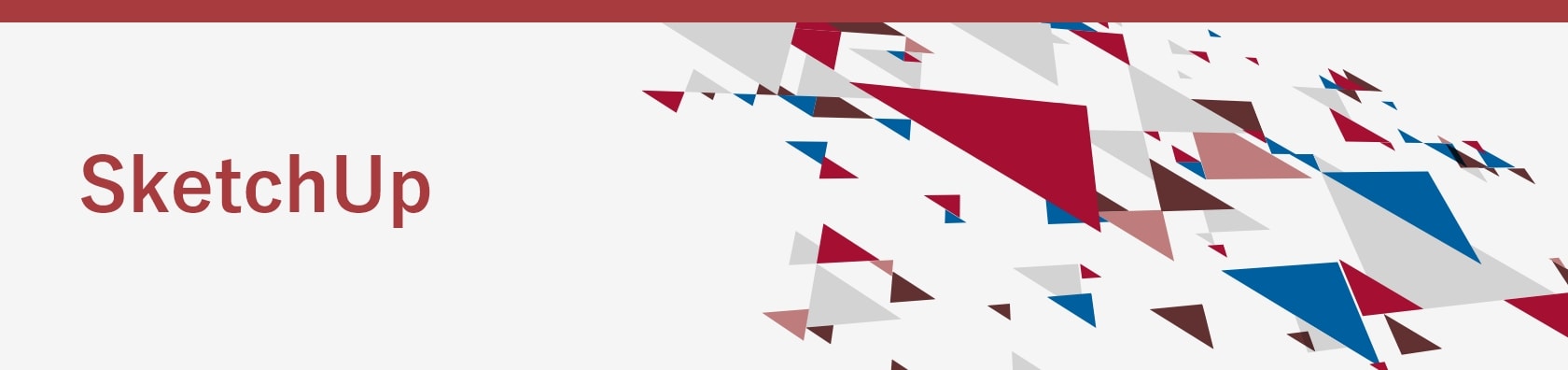
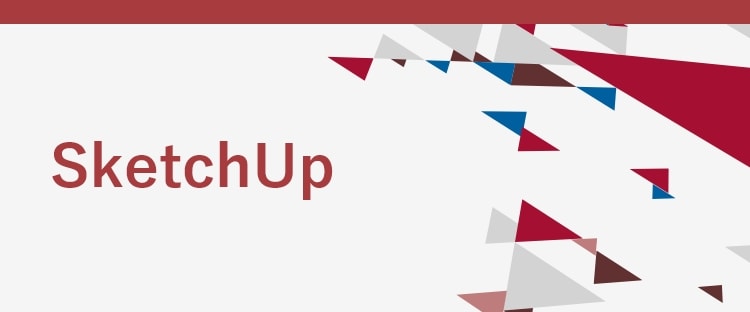
回転ツールや、角度計測で表示される分度器は、立体などに重ねるとその面に合わせて自動で向きが変わるよう、推定機能が働きます。 そのため、面の境界部分では、設置したい面にうまく合わせることが出来ない場合があります。推定機能を拘束し、隣の面に傾か…
(関連)SketchUp2023 SketchUp2023の新機能として、ツールバーに表示されるアイコンが追加されました。 ラージ ツール セット [視野]ツールと新機能の[反転]ツールのアイコンが追加されました。 [反転]ツールの操作方法…
(関連)SketchUp2023 SketchUp2023の新機能として、右クリックメニューの[選択]に[エッジの選択解除]、[面の選択解除]が追加されました。 操作方法 オブジェクトを選択する ↓ 右クリック→右メニューから[選択] ↓ …
(関連)SketchUp2023 SketchUp2023の新機能として、反転ツールが追加されました。従来は、反転したいオブジェクトを選択し、右クリックすると、メニューに反転コマンド(反転方向)がありました。2023からは右クリックのメニュ…
2022.12.05
ユーザ設定したキーボードショートカットキーを移行する方法です。 ショートカットキーを割り当てる はこちら ショートカットキー設定をエクスポートする (操作方法)メニューバー[ウインドウ]→[環境設定] ↓[環境設定]ダイアログ左の一覧より…
2022.12.05
ツールにキーボードショートカットキーを割り当てる方法です。 ショートカットキーを割り当てる (操作方法)メニューバー[ウインドウ]→[環境設定] ↓[環境設定]ダイアログ左の一覧より[ショートカット]を選択↓[フィルタ]にツール名を入力する…
2022.12.05
ツールバーをユーザで作成し、頻繁に使用するボタンなどを配列してカスタマイズする方法です。※プラグインのツールバーはカスタマイズできません。 ツールバーをカスタマイズする (操作方法)以下のいずれかの方法で[ツールバー]ダイアログを表示・メニ…
線を指定のセグメント数に分割することが可能です。 操作方法 対象の線を選択↓右クリック→表示されたメニューから[分割] ↓対象の線の上に分割点が表示マウスを線の上で動かすと点の数が増減する ↓指定の分割数でクリックすると分割される ※値制御…
要素の選択/選択解除の方法です。[選択]ツールを使用して操作を行います。 クリック 要素の上でクリックすると選択されます。既に他の要素が選択された状態で行うと、事前の選択は解除され、常に単一の選択となります。要素のない空間でクリックすると、…
2022.07.25
ファイルの軽量化を図るために、モデル上で使用されていないデータを削除する方法です。 操作方法 メニューバー[ウインドウ]→[モデル情報] ↓[モデル情報]ダイアログ[統計]を選択↓[不要アイテムを完全に削除] ↓ダイアログを閉じる
(関連)SketchUp2022 SketchUp2022の新機能として、ユーザーで指定した軸に合わせた、ビューの表示が対応できるようになりました。 既定の軸 モデルに合わせて配置した軸 [平面]ビュー表示 (操作方法)以下のいずれかの方法…
(関連)SketchUp2022 SketchUp2022の新機能として、機能検索が追加されました。ツールや拡張機能をキーワードで検索して、実行することが可能です。 動画説明有 操作方法 以下のいずれかの方法を選択・ツールバー[基本]→[検…
(関連)SketchUp2022以降 SketchUp2022の新機能として、[選択]になげなわツールが追加されました。手書きのように選択範囲を描画することができます。 動画説明有 なげなわツール (操作方法)以下のいずれかの方法を選択・ツ…
(関連)SketchUp2022 SketchUp2022の新機能として、タグツールが追加されました。オブジェクトへのタグ適用は[エンティティ情報]トレイを使用することなく、[タグ]トレイから操作が可能です。 動画説明有 タグツール (操作…
2022.05.23
軸の方向をユーザー側でモデルなどに合わせて変更した後、既定の位置に戻す方法です。 操作方法 軸の上で右クリック↓表示されるメニューより[リセット]を選択 ↓軸が既定の位置にリセットされる
ページを表示できません。
このサイトは、最新のブラウザでご覧ください。